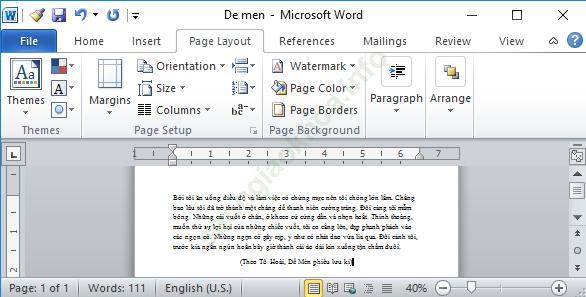Bài 18: Trình bày trang văn bản và in (trang 131 sgk Tin học lớp 6)
Câu 1 (trang 131 sgk Tin học lớp 6): Hãy nêu tên một số văn bản thích hợp đối với việc trình bày theo:
a) Trang đứng;
b) Trang nằm ngang.
Trả lời:
+ Một số văn bản phù hợp với việc trình bày theo trang đứng: Giấy báo nhập học vào lớp 6, thư mời phụ huynh, nội dung 1 trang sách giáo khoa, đơn xin phép nghỉ học, ...
+ Một số văn bản phù hợp với việc trình bày theo trang nằm ngang là: bài vẽ được vẽ trên trang giấy A4, biên lai thu tiền nước, thời khóa biểu,...
Câu 2 (trang 131 sgk Tin học lớp 6): Mở văn bản đã được lưu với tên De men (Bai 14) và trình bày theo:
a) Trang đứng (Portrait), lựa chọn kiểu lề trang Normal;
b) Trang nằm ngang (Landscape), chọn đặt lề theo kiểu trang Normal;
c) Trang đứng (Portrait), chọn đặt lề theo kiểu trang Wide.
Thực hiện những thao tác cần thiết để xem trước khi in kết quả trình bày trang. Những kết quả trình bày trang cũng tương tự như hình sau (Sgk trang 132).
Trả lời:
Nháy đúp chuột vào tệp của văn bản De men đã được lưu trong bài 14 để mở văn bản lên:
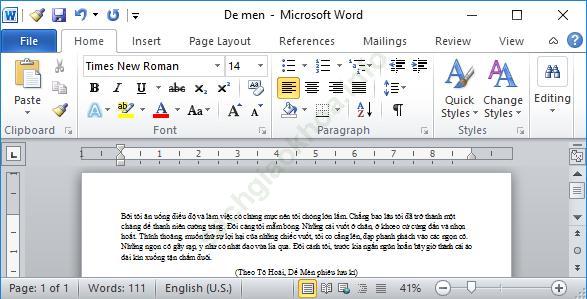
Để chọn lề và hướng cho trang văn bản, em dùng các lệnh trên nhóm Page Setup (trên dải lệnh Page Layout).
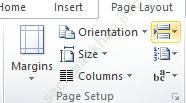
a) Trang đứng (Portrait), lựa chọn kiểu lề trang Normal:
+ Chọn hướng trang: Nháy chuột lên mũi tên bên dưới lệnh Orientation sau đó chọn Portrait để đặt lại định dạng trang theo chiều đứng.
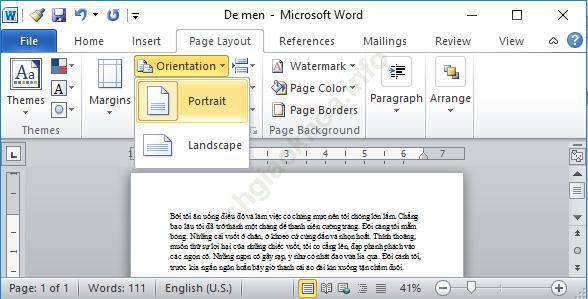
+ Chọn kiểu lề trang: Nháy trên mũi tên bên dưới lệnh Margins sau đó nháy chọn Normal.
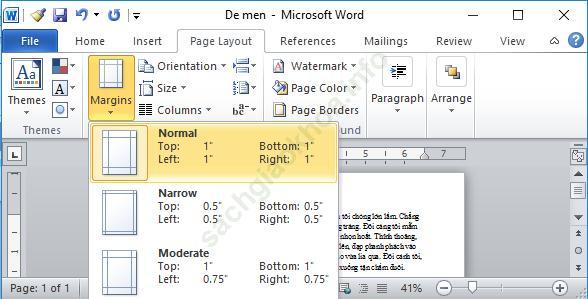
b) Trang nằm ngang (Landscape), chọn đặt lề theo kiểu trang Normal:
+ Chọn hướng trang: Nháy chuột lên mũi tên bên dưới lệnh Orientation sau đó chọn Landscape để xoay trang thành nằm ngang.
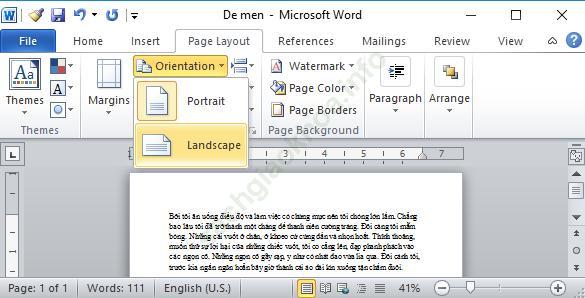
+ Chọn kiểu lề trang: Nháy trên mũi tên bên dưới lệnh Margins sau đó nháy chọn Normal.
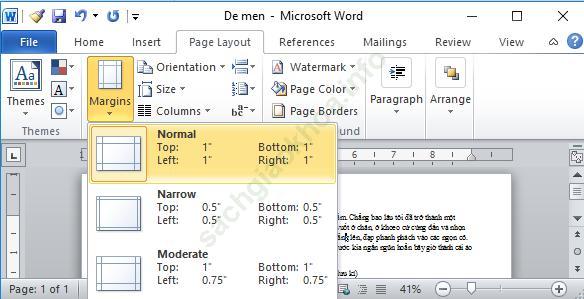
c) Trang đứng (Portrait), chọn đặt kiểu lề trang Wide:
+ Chọn hướng trang: Nháy chuột lên mũi tên ở bên dưới lệnh Orientation sau đó chọn Portrait để đặt trang theo chiều thẳng đứng.
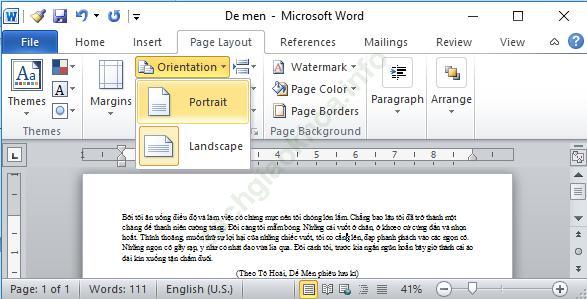
+ Chọn kiểu lề trang: Nháy trên mũi tên bên dưới lệnh Margins sau đó nháy chọn Wide.
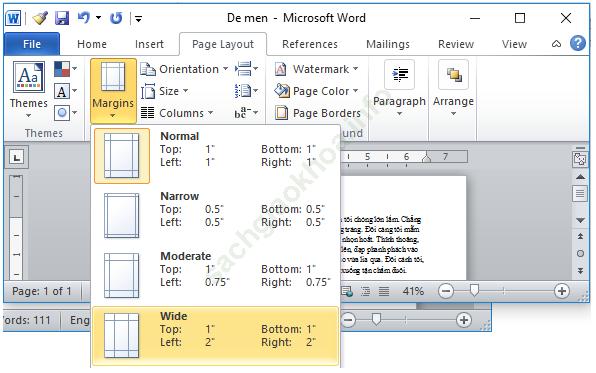
Trả lời:
+ Chọn lệnh Print trong bảng chọn File để xem kết quả trước khi in.
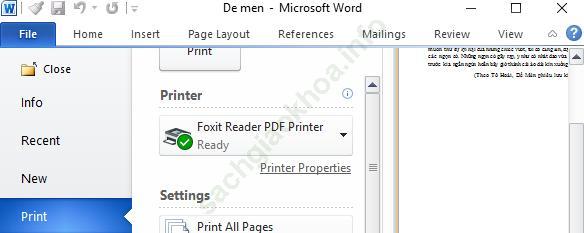
+ kéo thả con trỏ trượt  (hoặc nháy các nút
(hoặc nháy các nút  hay
hay  ) để thu nhỏ hoặc phóng to văn bản cho phù hợp.
) để thu nhỏ hoặc phóng to văn bản cho phù hợp.
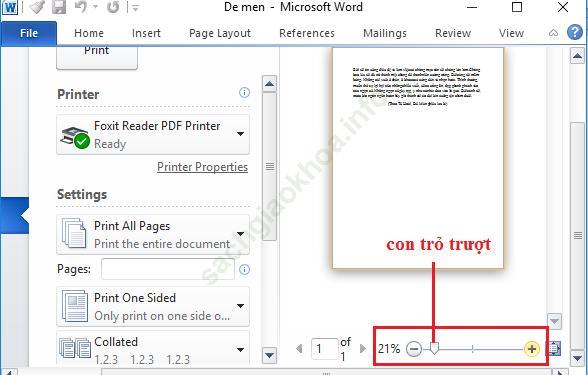 văn bản cho phù hợp.
văn bản cho phù hợp.
Trả lời:
1 văn bản đã được trình bày theo kiểu trang ngang, em có thể đặt lại văn bản đó theo kiểu định dạng đứng được. Khi đó cần thực hiện những thao tác:
+ Chọn dải lệnh Page Layout → nháy chọn
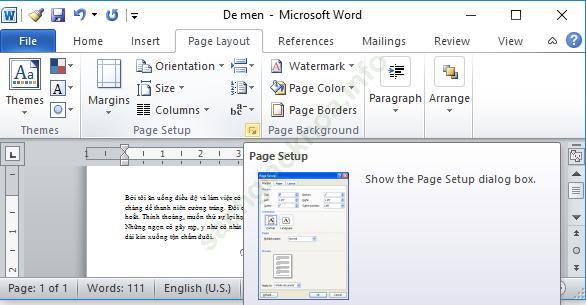
+ Trong hộp thoại Page Setup, chọn Portrait sau đó nháy chọn Ok để áp dụng thiết đặt.
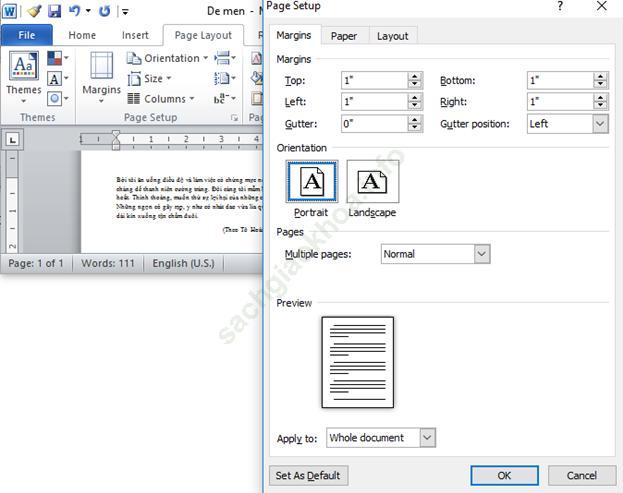
+ Kết quả văn bản đã được định dạng theo kiểu trang đứng.